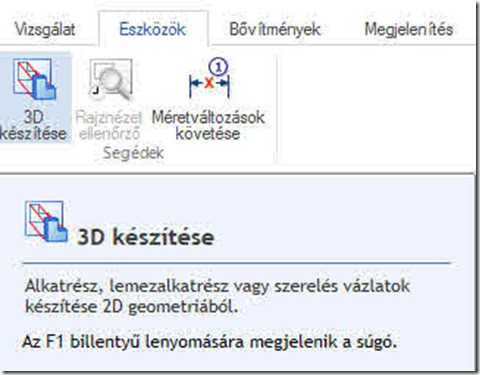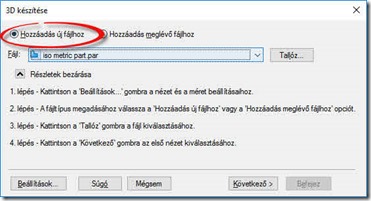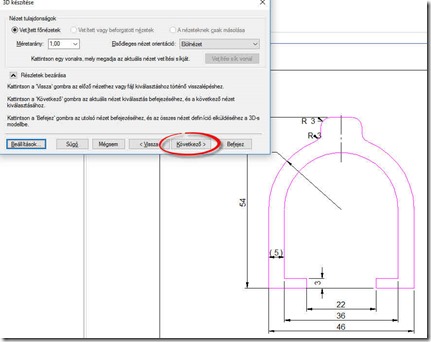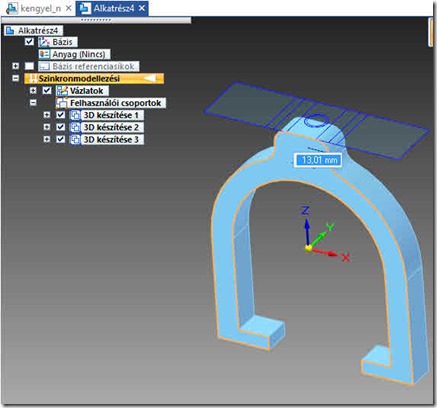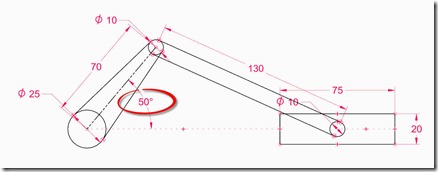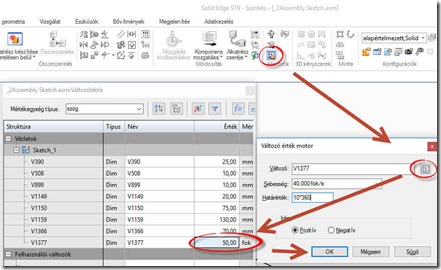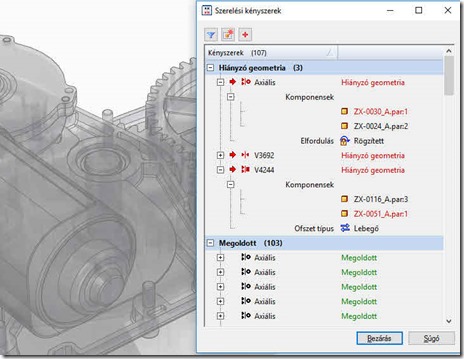Solid Edge Tippek Trükkök No.12
1. DWG-ből modell.
Az 1990-es években nagy teret hódítottak meg a 2D-s vektorgrafikus tervezőprogramok. A mai igényeknek megfelelően ezek helyét a 3D-s tervezőszoftverek vették át. Viszont nap mint nap felmerül a kérdés, hogy mit tudunk kezdeni a régebbi „egysíkú” AutoCad rajzainkkal. Természetesen a Solid Edge lehetőséget nyújt ezen adatok natív formába való beolvasására, legyen az DWG vagy akár DXF.
Az így befordított adatokat már könnyedén módosítani tudjuk a 2D modelltérben. De mit kell ahhoz tennünk, hogy a rajzból, test legyen? A dolgunk nagyon egyszerű![]() 🙂
🙂
Az eszközök panelen megkeressük a 3D-készítése parancsot.
A beállításoknál megadhatjuk, hogy új alkatrészt, lemez alkatrészt vagy esetleg „szerelést” akarunk készíteni.
A következő panelen nincs más dolgunk mint megadni a méretarányt, ezt legkönnyebben a rajzon elhelyezett szövegezőből tudjuk kideríteni.
Majd az ’ Elsődleges nézet orientációnál’ kiválasztani a számunkra megfelelőt. Ezután a rajzon egy befoglaló téglalappal kijelölni a hozzá tartozó nézetet és a ’Következő’ gombra kattintani.
A Solid Edge innentől automatikusan váltja a további nézet orientációkat, tehát semmi más dolgunk nincs, mint sorba kijelölni a további nézeteket és a ’Következő’ gombra kattintani, mindaddig, míg az utolsó nézetünket is definiáltuk.
A ’Befejez’ gomb segítségével már indul is az általunk kiválasztott környezet. Pár másodperc múlva már vázlatként szerepel a DXF, DWG fájlunk tartalma. Amiből a Solid Edge-ben található szinkron technológia segítségével másodpercek alatt testet tudunk létrehozni!
ÉS a végeredmény:
2. Változó érték motor használata rajzon?
Igen, ez lehetséges a Solid Edge segítségével, így már a modellezés megkezdése előtt meg tudjuk vizsgálni, hogy a megálmodott mechanizmusnak, milyen méretekkel kell rendelkeznie ahhoz, hogy helyes működést érjünk el. Ehhez nincs szükségünk másra, mint egy kényszerekkel ellátott szerelési vázlatra (a körök vonalak találkozásánál érintőleges (2D) kényszer található). És az ST8-ban újdonságnak számító változó érték motorra.
Ezzel a motortípussal, mint ahogy a nevében is megtalálható szerelési változókat tudunk meghajtani. Ezek lehetnek kényszerhez tartozó ofszet értékek és méretek is. Ebben az esetben a pirossal jelölt 50o-os szögértéket növelem a ’Kezdőlapon’ található ’változóérték motor’ parancs segítségével.
Nincs más hátra, mint a Kezdőlapon a Motorok csoportban található Motor Szimulációja paranccsal megpörgessük!
3. ST9
Előtte:
Bizonyára nem csak nekem okozott sok bosszúságot már, a szerelésben elhelyezett kényszerek, előtt időnként felbukkanó piros szimbólumok. Ezek jó esetben csak azt jelzik, hogy a kényszert kikapcsoltam rosszabb esetben valamiért a kényszer nem teljesül és ezáltal hibás a kapcsolat ST9 előtt sok szorgalommal meg kellett keresnünk ezeket és saját kezűleg javítani.
Utána:
Viszont ST9-be a fejlesztők megajándékoztak minket egy szerelési kényszer kezelővel, ahol lehetőségünk van a szerelésben található összes kényszert csoportosítani, sorba rendezni, szűrni akár állapotuk alapján. Így hamar megtalálhatjuk és akár automatikusan javíttathatjuk a ’piros kényszereket’
Ügyféltámogató mérnök, szakterülete a CAD rendszerek. Családi tradíciókat követve gépészmérnöknek készült, mi sem bizonyította jobban, mint általános iskolában rengeteg otthoni próbálkozás után egy tanfolyam keretén belül megismerkedett élete első CAD szoftverével. Számos CAD rendszerrel megismerkedett az évek során, így vált hobbijává a 3D tervezés. A Pécsi Tudományegyetem Műszaki Karán, jelentősen megtérült az előzőleg befektetett munkája, itt szerezte meg a tervezéshez elengedhetetlen ismereteit. Egy Solid Edge oktatás keretén belül fedezte fel az Enterprise Groupot, ahol rövidesen ügyféltámogató mérnökként csatlakozott a céghez. Örömmel tölti el, ha tudását megoszthatja másokkal és ha ezzel még segíteni is tud. A világ itt nyílt meg számára oktatások, emberi kapcsolatok, legújabb technológiák végtelen lehetőségével.